利用SPSS进行主成分分析
用SPSS进行详细的主成分分析步骤

怎样用SPSS进行主成分分析怎样用SPSS进行主成分分析一、基本概念与原理主成分分析(principal component analysis)将多个变量通过线性变换以选出较少个数重要变量的一种多元统计分析方法。
又称主分量分析。
在实际课题中,为了全面分析问题,往往提出很多与此有关的变量(或因素),因为每个变量都在不同程度上反映这个课题的某些信息。
但是,在用统计分析方法研究这个多变量的课题时,变量个数太多就会增加课题的复杂性。
人们自然希望变量个数较少而得到的信息较多。
在很多情形,变量之间是有一定的相关关系的,当两个变量之间有一定相关关系时,可以解释为这两个变量反映此课题的信息有一定的重叠。
主成分分析是对于原先提出的所有变量,建立尽可能少的新变量,使得这些新变量是两两不相关的,而且这些新变量在反映课题的信息方面尽可能保持原有的信息。
主成分分析首先是由K.皮尔森对非随机变量引入的,尔后H.霍特林将此方法推广到随机向量的情形。
信息的大小通常用离差平方和或方差来衡量。
(1)主成分分析的原理及基本思想。
原理:设法将原来变量重新组合成一组新的互相无关的几个综合变量,同时根据实际需要从中可以取出几个较少的总和变量尽可能多地反映原来变量的信息的统计方法叫做主成分分析或称主分量分析,也是数学上处理降维的一种方法。
基本思想:主成分分析是设法将原来众多具有一定相关性(比如P个指标),重新组合成一组新的互相无关的综合指标来代替原来的指标。
通常数学上的处理就是将原来P个指标作线性组合,作为新的综合指标。
最经典的做法就是用F1(选取的第一个线性组合,即第一个综合指标)的方差来表达,即Var(F1)越大,表示F1包含的信息越多。
因此在所有的线性组合中选取的F1应该是方差最大的,故称F1为第一主成分。
如果第一主成分不足以代表原来P个指标的信息,再考虑选取F2即选第二个线性组合,为了有效地反映原来信息,F1已有的信息就不需要再出现再F2中,用数学语言表达就是要求Cov(F1, F2)=0,则称F2为第二主成分,依此类推可以构造出第三、第四,……,第P个主成分。
如何正确应用SPSS软件做主成分分析
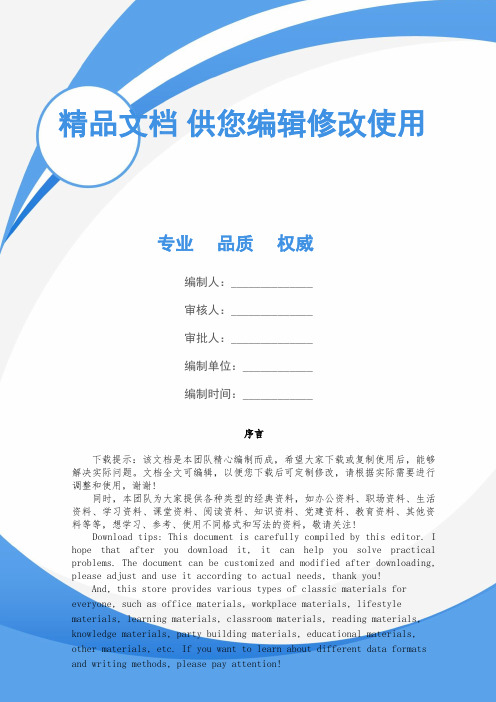
精品文档供您编辑修改使用专业品质权威编制人:______________审核人:______________审批人:______________编制单位:____________编制时间:____________序言下载提示:该文档是本团队精心编制而成,希望大家下载或复制使用后,能够解决实际问题。
文档全文可编辑,以便您下载后可定制修改,请根据实际需要进行调整和使用,谢谢!同时,本团队为大家提供各种类型的经典资料,如办公资料、职场资料、生活资料、学习资料、课堂资料、阅读资料、知识资料、党建资料、教育资料、其他资料等等,想学习、参考、使用不同格式和写法的资料,敬请关注!Download tips: This document is carefully compiled by this editor. I hope that after you download it, it can help you solve practical problems. The document can be customized and modified after downloading, please adjust and use it according to actual needs, thank you!And, this store provides various types of classic materials for everyone, such as office materials, workplace materials, lifestylematerials, learning materials, classroom materials, reading materials, knowledge materials, party building materials, educational materials, other materials, etc. If you want to learn about different data formats and writing methods, please pay attention!如何正确应用SPSS软件做主成分分析一、概述主成分分析(Principal Component Analysis, PCA)是一种常用的多变量分析方法,通过将原始变量进行线性组合,得到少数几个新的主成分,用于降低原始变量的维度,并揭示变量之间的结构干系。
用SPSS进行详细的主成分分析步骤
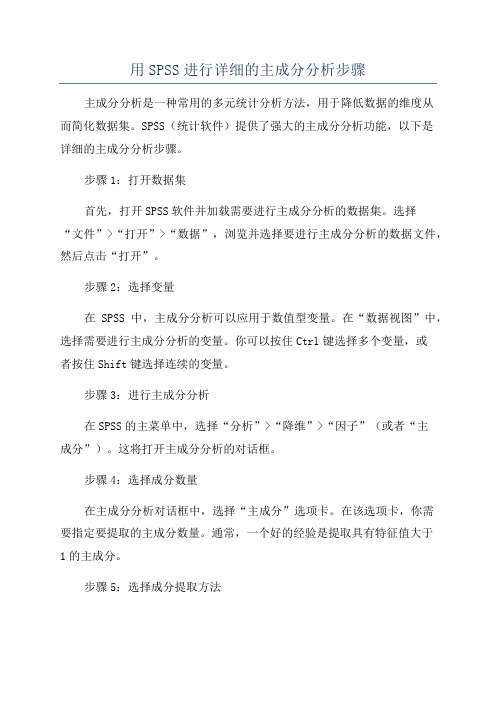
用SPSS进行详细的主成分分析步骤主成分分析是一种常用的多元统计分析方法,用于降低数据的维度从而简化数据集。
SPSS(统计软件)提供了强大的主成分分析功能,以下是详细的主成分分析步骤。
步骤1:打开数据集首先,打开SPSS软件并加载需要进行主成分分析的数据集。
选择“文件”>“打开”>“数据”,浏览并选择要进行主成分分析的数据文件,然后点击“打开”。
步骤2:选择变量在SPSS中,主成分分析可以应用于数值型变量。
在“数据视图”中,选择需要进行主成分分析的变量。
你可以按住Ctrl键选择多个变量,或者按住Shift键选择连续的变量。
步骤3:进行主成分分析在SPSS的主菜单中,选择“分析”>“降维”>“因子”(或者“主成分”)。
这将打开主成分分析的对话框。
步骤4:选择成分数量在主成分分析对话框中,选择“主成分”选项卡。
在该选项卡,你需要指定要提取的主成分数量。
通常,一个好的经验是提取具有特征值大于1的主成分。
步骤5:选择成分提取方法在同一选项卡,你可以选择主成分的计算方法。
最常用的方法是“主成分”和“因子”,但在大部分情况下,“主成分”方法效果更好。
步骤6:选择旋转方法在主成分分析对话框的“旋转”选项卡中,你可以选择使用特定的旋转方法。
主成分的旋转可以帮助解释和可解释性。
最常用的旋转方法是“变量最大化”(Varimax)或“正交旋转”。
步骤7:输出选项在主成分分析对话框的“输出”选项卡中,你可以选择需要输出的结果。
例如,你可以选择输出成分系数矩阵、方差解释和旋转后的成分矩阵等。
步骤8:点击运行完成以上设置后,点击“确定”按钮来运行主成分分析。
SPSS将执行主成分分析,并在输出窗口中显示结果。
步骤9:解释结果通过分析输出结果,你可以解释每个主成分的方差解释比例、因子载荷和特征值等。
方差解释比例表示每个主成分对总方差的贡献程度。
因子载荷表示每个变量对每个主成分的贡献程度。
步骤10:绘制因子图在SPSS中,你还可以绘制因子图来可视化主成分分析的结果。
主成分分析在SPSS中的操作应用

主成分分析在SPSS中的操作应用1.数据准备首先,将需要进行主成分分析的变量准备好,确保这些变量是数值型的,并且不含有缺失值。
如果有缺失值,可以选择删除这些观测值或者进行缺失值处理。
2.打开主成分分析对话框在SPSS软件的菜单栏中选择“Analyze”(分析)-> "Dimension Reduction"(降维)-> "Factor"(因子/主成分分析)。
弹出一个主成分分析对话框。
3.选择变量在主成分分析对话框的“Variables”(变量)栏中,选择要进行主成分分析的变量,并将其添加到“Variables”栏中。
可以使用“>”按钮将变量从“Variables”栏中添加到“Selected Variables”(已选择变量)栏中。
4.主成分提取方法5.成分数量在主成分分析对话框的“Extraction”选项卡中,还可以设置要提取的主成分数量。
可以手动设置数量,也可以选择提取具有特定特征值水平的主成分。
6.主成分旋转方法在主成分分析对话框的“Rotation”(旋转)选项卡中,可以选择主成分的旋转方法。
SPSS提供了多种方法,例如方差最大旋转法(Varimax Rotation)和直感旋转法(Quartimax Rotation)等。
选择适当的方法可以使得主成分更易解释。
7.结果解释8.导出结果在主成分分析结果中,可以选择导出一些结果,如旋转后的载荷矩阵,以便在后续分析中使用。
可以使用SPSS软件的导出功能,将结果保存为文本文件或Excel文件等格式。
总之,SPSS软件提供了简便而且强大的主成分分析功能,可以通过上述步骤进行操作应用。
熟悉主成分分析的相关知识,合理选择参数和方法,可以帮助我们更好地理解数据,并有效地进行数据压缩和特征提取。
用SPSS进行主成分分析

用SPSS进行主成分分析首先,我们需要准备输入变量数据。
打开SPSS软件,在工作区中新建一个数据文件,并输入你所需分析的变量数据。
这些变量应该是数值型的,并且具有一定的相关性。
你可以在SPSS的数据视图中输入数据,也可以通过导入外部文件的方式将数据导入SPSS。
接下来,我们需要执行主成分分析。
在SPSS的菜单栏中,选择“分析(Analyze)”-“数据降维(Dimension Reduction)”-“因子(Factor)”,弹出因子分析对话框。
在因子分析对话框中,选择输入变量。
将你所需分析的变量从左边的变量列表中选中,并点击右箭头将其添加到右边的变量列表中。
可以按住Ctrl键,同时选择多个变量。
在选项卡中,选择主成分分析方法。
主成分分析有两种方法可选,即主轴法和最大方差法。
默认情况下,SPSS使用主轴法。
如果你不太了解这两种方法的区别,可以保持默认设置。
在提取方法选项卡中,选择提取的主成分数目。
SPSS会给出每个主成分的特征值大小,你可以根据特征值的大小选择提取的主成分数目。
通常情况下,我们选择特征值大于1的主成分,因为特征值小于1的主成分往往解释的方差较少。
在旋转选项卡中,选择是否进行因子旋转。
因子旋转是为了使每个主成分具有更强的解释力,并且使得主成分之间更容易解释。
SPSS提供了多种旋转方法,包括方差最大旋转(Varimax)、等方差旋转(Equimax)等。
你可以根据具体需求选择合适的旋转方法。
在结果选项卡中,选择输出结果的格式。
SPSS提供了多种结果输出格式,包括表格和图形。
你可以选择你所需的格式并点击确定。
执行完以上步骤后,SPSS会生成主成分分析的结果。
结果包括每个主成分的特征值、解释的方差比例、因子载荷矩阵等。
你可以根据自己的需求来解释这些结果。
最后,我们需要对主成分进行解释和旋转。
根据主成分的因子载荷矩阵,我们可以判断每个主成分与原始变量之间的关系。
载荷值(Factor Loading)表示每个变量对于主成分的贡献程度,绝对值越大,贡献程度越大。
如何用SPSS软件进行主成分分析

如何用SPSS软件进行主成分分析如何用SPSS软件进行主成分分析主成分分析(Principal Component Analysis,PCA)是一种常用的数据降维与探索性分析方法,可以将高维的数据转换为低维的数据。
在实践中,主成分分析常常用于提取主要特征,简化数据集并辅助数据分析。
SPSS软件是一款功能强大的统计分析软件,提供了简单易用的主成分分析工具,使得分析人员可以快速高效地应用主成分分析。
以下是使用SPSS软件进行主成分分析的步骤:步骤一:准备数据首先,我们需要准备一个数据集,可以是Excel或者CSV格式的数据文件。
确保数据集中的变量是数值型的,并且进行过必要的数据清洗和处理。
步骤二:导入数据打开SPSS软件,点击菜单栏的“文件(File)”选项,选择“导入(Import)”子选项。
在弹出的导入对话框中,选择要导入的数据文件,点击“打开(Open)”按钮。
SPSS会自动将导入的数据文件转换为SPSS支持的格式,并将数据显示在数据视图中。
步骤三:选择主成分分析工具在SPSS软件中,主成分分析工具位于“分析(Analyse)”菜单栏的“降维(Dimension Reduction)”子选项中。
点击“主成分(Principal Components)”选项,弹出主成分分析的对话框。
步骤四:选择变量在主成分分析对话框中,选择需要进行主成分分析的变量。
可以通过将变量从“变量(Variables)”框中拖拽到“主要成分(Primary Components)”框中来选择变量。
也可以点击“变量(Variables)”框中的变量名,然后点击“右移(>)”按钮来选择变量。
选择完变量后,点击“确定(OK)”按钮。
步骤五:设置参数在主成分分析对话框中,可以设置一些参数。
例如,可以指定主成分的个数、选择的旋转方法和法则等。
如果对参数不熟悉,可以保持默认设置。
点击“确定(OK)”按钮开始进行主成分分析。
步骤六:解读结果主成分分析结束后,会生成一份主成分分析报告,展示各个主成分的解释程度和变量的贡献度等信息。
《2024年如何用SPSS软件进行主成分分析》范文

《如何用SPSS软件进行主成分分析》篇一一、引言主成分分析(Principal Component Analysis,PCA)是一种强大的统计工具,常用于数据降维和提取主要变量。
在社会科学、生物信息学、心理学、市场研究等众多领域,SPSS软件作为数据分析的重要工具,广泛地用于进行主成分分析。
本文将详细介绍如何使用SPSS软件进行主成分分析。
二、准备工作1. 数据准备:确保数据集已经清洗完毕,无缺失值或异常值。
如果有,应先进行数据清洗。
2. 了解数据:在开始分析之前,需要了解数据的背景和结构,明确分析的目的和预期结果。
三、使用SPSS进行主成分分析的步骤1. 打开SPSS软件并导入数据。
2. 在“分析”菜单中选择“降维”选项,然后选择“主成分分析”。
3. 选择需要进行主成分分析的变量。
这些变量通常是连续的数值型变量。
4. 设置主成分的数量。
通常根据解释的总方差比例来确定主成分的数量,通常选择解释度超过一定阈值(如80%)的主成分。
5. 选择是否需要进行其他操作,如删除有共同度低(低于特定阈值)的变量、将共同度分解为组成因素等。
6. 点击“运行”按钮进行主成分分析。
四、结果解读1. 解释总方差表:该表显示了每个主成分的初始特征值和解释的方差比例。
通过这个表可以了解每个主成分对数据的贡献程度。
2. 旋转矩阵表:该表显示了每个主成分与原始变量的关系。
通过这个表可以了解每个主成分的来源和意义。
3. 结果解读:结合变量的原始信息和旋转矩阵的结果,解释每个主成分的具体含义。
通常可以根据特征值的负荷系数来确定主成分与原始变量之间的联系程度。
4. 结果的评估:通过比较各主成分解释的方差比例,可以确定主成分的相对重要性。
同时,也可以结合实际情况,根据专业知识来评估结果的有效性。
五、结论与建议通过本文介绍的步骤,我们可以使用SPSS软件进行主成分分析,从而提取出主要变量并降低数据的维度。
这种方法在许多领域都有广泛的应用,如社会科学、生物信息学、心理学和市场营销等。
《2024年如何用SPSS软件进行主成分分析》范文

《如何用SPSS软件进行主成分分析》篇一一、引言主成分分析(Principal Component Analysis,PCA)是一种常用的多元统计分析方法,它通过降维技术将多个原始变量转化为少数几个主成分,这些主成分能够反映原始数据的大部分信息。
在社会科学、经济管理、生物医学等多个领域,主成分分析都有广泛的应用。
本文将详细介绍如何使用SPSS软件进行主成分分析。
二、数据准备在进行主成分分析之前,需要准备好相应的数据。
数据应该包括多个变量,这些变量之间应该存在一定的相关性。
同时,还需要对数据进行预处理,如缺失值处理、异常值处理等,以保证数据的准确性和可靠性。
三、SPSS软件操作步骤1. 打开SPSS软件,导入数据。
在SPSS中,选择“文件”菜单中的“打开”选项,然后选择要分析的数据文件。
2. 进行数据预处理。
在SPSS中,可以使用“数据”菜单中的相关选项对数据进行预处理,如缺失值处理、异常值处理等。
3. 进行主成分分析。
在SPSS中,选择“分析”菜单中的“降维”选项,然后选择“主成分分析”。
在主成分分析的对话框中,选择要进行主成分分析的变量。
4. 设置主成分个数。
根据实际情况,设置要提取的主成分个数。
可以通过查看特征值、解释的方差比例等指标来确定主成分个数。
5. 进行主成分分析计算。
点击“确定”按钮,SPSS将进行主成分分析计算,并输出相应的结果。
四、结果解读1. 解释总方差。
总方差表中列出了每个主成分的特征值、方差贡献率和累计方差贡献率等信息。
通过这些信息,可以了解每个主成分对原始数据的贡献程度。
2. 旋转成分矩阵。
旋转成分矩阵列出了每个主成分与原始变量之间的相关性系数。
通过观察旋转成分矩阵,可以了解每个主成分与哪些原始变量关系密切,从而对主成分进行解释。
3. 主成分得分。
SPSS还会输出每个样本在各个主成分上的得分,这些得分可以用于进一步的分析和预测。
五、结论与讨论通过本文详细介绍了如何使用SPSS软件进行主成分分析的步骤和结果解读。
- 1、下载文档前请自行甄别文档内容的完整性,平台不提供额外的编辑、内容补充、找答案等附加服务。
- 2、"仅部分预览"的文档,不可在线预览部分如存在完整性等问题,可反馈申请退款(可完整预览的文档不适用该条件!)。
- 3、如文档侵犯您的权益,请联系客服反馈,我们会尽快为您处理(人工客服工作时间:9:00-18:30)。
利用SPSS进行主成分分析【例子】以全国31个省市的8项经济指标为例,进行主成分分析。
第一步:录入或调入数据(图1)。
图1 原始数据(未经标准化)第二步:打开“因子分析”对话框。
沿着主菜单的“Analyze→Data Reduction→Factor ”的路径(图2)打开因子分析选项框(图3)。
图2 打开因子分析对话框的路径图3 因子分析选项框第三步:选项设置。
首先,在源变量框中选中需要进行分析的变量,点击右边的箭头符号,将需要的变量调入变量(Variables)栏中(图3)。
在本例中,全部8个变量都要用上,故全部调入(图4)。
因无特殊需要,故不必理会“Value ”栏。
下面逐项设置。
图4 将变量移到变量栏以后⒈设置Descriptives选项。
单击Descriptives按钮(图4),弹出Descriptives对话框(图5)。
图5 描述选项框在Statistics 栏中选中Univariate descriptives 复选项,则输出结果中将会给出原始数据的抽样均值、方差和样本数目(这一栏结果可供检验参考);选中Initial solution 复选项,则会给出主成分载荷的公因子方差(这一栏数据分析时有用)。
在Correlation Matrix 栏中,选中Coefficients 复选项,则会给出原始变量的相关系数矩阵(分析时可参考);选中Determinant 复选项,则会给出相关系数矩阵的行列式,如果希望在Excel 中对某些计算过程进行了解,可选此项,否则用途不大。
其它复选项一般不用,但在特殊情况下可以用到(本例不选)。
设置完成以后,单击Continue 按钮完成设置(图5)。
⒉ 设置Extraction 选项。
打开Extraction 对话框(图6)。
因子提取方法主要有7种,在Method 栏中可以看到,系统默认的提取方法是主成分(∏ρινχιπαλ χομπονεντσ),因此对此栏不作变动,就是认可了主成分分析方法。
在Analyze 栏中,选中Correlation matirx 复选项,则因子分析基于数据的相关系数矩阵进行分析;如果选中Covariance matrix 复选项,则因子分析基于数据的协方差矩阵进行分析。
对于主成分分析而言,由于数据标准化了,这两个结果没有分别,因此任选其一即可。
在Display 栏中,选中Unrotated factor solution (非旋转因子解)复选项,则在分析结果中给出未经旋转的因子提取结果。
对于主成分分析而言,这一项选择与否都一样;对于旋转因子分析,选择此项,可将旋转前后的结果同时给出,以便对比。
选中Scree Plot (“山麓”图),则在分析结果中给出特征根按大小分布的折线图(形如山麓截面,故得名),以便我们直观地判定因子的提取数量是否准确。
在Extract 栏中,有两种方法可以决定提取主成分(因子)的数目。
一是根据特征根(Eigenvalues )的数值,系统默认的是1=c λ。
我们知道,在主成分分析中,主成分得分的方差就是对应的特征根数值。
如果默认1=c λ,则所有方差大于等于1的主成分将被保留,其余舍弃。
如果觉得最后选取的主成分数量不足,可以将c λ值降低,例如取9.0=c λ;如果认为最后的提取的主成分数量偏多,则可以提高c λ值,例如取1.1=c λ。
主成分数目是否合适,要在进行一轮分析以后才能肯定。
因此,特征根数值的设定,要在反复试验以后才能决定。
一般而言,在初次分析时,最好降低特征根的临界值(如取8.0=c λ) ,这样提取的主成分将会偏多,根据初次分析的结果,在第二轮分析过程中可以调整特征根的大小。
第二种方法是直接指定主成分的数目即因子数目,这要选中Number of factors 复选项。
主成分的数目选多少合适?开始我们并不十分清楚。
因此,首次不妨将数值设大一些,但不能超过变量数目。
本例有8个变量,因此,最大的主成分提取数目为8,不得超过此数。
在我们第一轮分析中,采用系统默认的方法提取主成分。
图6 提取对话框需要注意的是:主成分计算是利用迭代(Iterations )方法,系统默认的迭代次数是25次。
但是,当数据量较大时,25次迭代是不够的,需要改为50次、100次乃至更多。
对于本例而言,变量较少,25次迭代足够,故无需改动。
设置完成以后,单击Continue 按钮完成设置(图6)。
⒊ 设置Scores 设置。
选中Save as variables 栏,则分析结果中给出标准化的主成分得分(在数据表的后面)。
至于方法复选项,对主成分分析而言,三种方法没有分别,采用系统默认的“回归”(Regression )法即可。
图7 因子得分对话框选中Display factor score coefficient matrix ,则在分析结果中给出因子得分系数矩阵及其相关矩阵。
设置完成以后,单击Continue 按钮完成设置(图7)。
⒋ 其它。
对于主成分分析而言,旋转项(Rotation )可以不必设置;对于数据没有缺失的情况下,Option 项可以不必理会。
全部设置完成以后,点击OK 确定,SPSS 很快给出计算结果(图8)。
图8 主成分分析的结果第四步,结果解读。
在因子分析结果(Output )中,首先给出的Descriptive Statistics ,第一列Mean 对应的变量的算术平均值,计算公式为∑==ni ij j x n x 11第二列Std. Deviation 对应的是样本标准差,计算公式为2/112])(11[∑=--=ni j ij j x x n σ 第三列Analysis N 对应是样本数目。
这一组数据在分析过程中可作参考。
接下来是Correlation Matrix(相关系数矩阵),一般而言,相关系数高的变量,大多会进入同一个主成分,但不尽然,除了相关系数外,决定变量在主成分中分布地位的因素还有数据的结构。
相关系数矩阵对主成分分析具有参考价值,毕竟主成分分析是从计算相关系数矩阵的特征根开始的。
相关系数阵下面的Determinant=1.133E-0.4是相关矩阵的行列式值,根据关系式0)det(=-R I λ可知,det(λI )=det(R ),从而Determinant=1.133E-0.4=λ1*λ2*λ3*λ4*λ5*λ6*λ7*λ8。
这一点在后面将会得到验证。
在Communalities(公因子方差)中,给出了因子载荷阵的初始公因子方差(Initial )和提取公因子方差(Extraction ),后面将会看到它们的含义。
在Total Variance Explained(全部解释方差) 表的Initial Eigenvalues (初始特征根)中,给出了按顺序排列的主成分得分的方差(Total),在数值上等于相关系数矩阵的各个特征根λ,因此可以直接根据特征根计算每一个主成分的方差百分比(% of Variance )。
由于全部特征根的总和等于变量数目,即有m =∑λi =8,故第一个特征根的方差百分比为λ1/m =3.755/8=46.939,第二个特征根的百分比为λ2/m =2.197/8= 27.459,……,其余依此类推。
然后可以算出方差累计值(Cumulative %)。
在Extraction Sums of Squared Loadings ,给出了从左边栏目中提取的三个主成分及有关参数,提取的原则是满足λ>1,这一点我们在图6所示的对话框中进行了限定。
E i g e n v a l u e图8 特征根数值衰减折线图(山麓图)主成分的数目可以根据相关系数矩阵的特征根来判定,如前所说,相关系数矩阵的特征根刚好等于主成分的方差,而方差是变量数据蕴涵信息的重要判据之一。
根据λ值决定主成分数目的准则有三:i 只取λ>1的特征根对应的主成分从Total Variance Explained表中可见,第一、第二和第三个主成分对应的λ值都大于1,这意味着这三个主成分得分的方差都大于1。
本例正是根据这条准则提取主成分的。
ii 累计百分比达到80%~85%以上的λ值对应的主成分在Total Variance Explained表可以看出,前三个主成分对应的λ值累计百分比达到89.584%,这暗示只要选取三个主成分,信息量就够了。
iii 根据特征根变化的突变点决定主成分的数量从特征根分布的折线图(Scree Plot)上可以看到,第4个λ值是一个明显的折点,这暗示选取的主成分数目应有p≤4(图8)。
那么,究竟是3个还是4个呢?根据前面两条准则,选3个大致合适(但小有问题)。
在Component Matrix(成分矩阵)中,给出了主成分载荷矩阵,每一列载荷值都显示了各个变量与有关主成分的相关系数。
以第一列为例,0.885实际上是国内生产总值(GDP)与第一个主成分的相关系数。
将标准化的GDP数据与第一主成分得分进行回归,决定系数R2=0.783(图9),容易算出R=0.885,这正是GDP在第一个主成分上的载荷。
下面将主成分载荷矩阵拷贝到Excel上面作进一步的处理:计算公因子方差和方差贡献。
首先求行平方和,例如,第一行的平方和为h12=0.88492+0.38362+0.12092=0.9449这是公因子方差。
然后求列平方和,例如,第一列的平方和为s12=0.88492+0.60672+…+0.82272=3.7551这便是方差贡献(图10)。
在Excel中有一个计算平方和的命令sumsq,可以方便地算出一组数据的平方和。
显然,列平方和即方差贡献。
事实上,有如下关系成立:至于行平方和,显然与前面公因子方差(Communalities)表中的Extraction列对应的数据一样。
如果我们将8个主成分全部提取,则主成分载荷的行平方和都等于1(图11),即有h i=1,s j=λj。
到此可以明白:在Communalities中,Initial对应的是初始公因子方差,实际上是全部主成分的公因子方差;Extraction对应的是提取的主成分的公因子方差,我们提取了3个主成分,故计算公因子方差时只考虑3个主成分。
0.001000.002000.003000.004000.005000.00国内生产总值-2.000000.000002.000004.00000第一主成分第一主成分=-2.27+0.00*国生产总值R-Sqare=0.78301图9 国内生产总值(GDP )的与第一主成分的相关关系(标准化数据)图10 主成分方差与方差贡献Com ponent Matrixa .885.384.121-.203-6.87E-02 1.143E-02 2.420E-029.192E-02.607-.598.271.409-7.61E-02.157 5.525E-02 1.317E-02.912.161.212-.270-7.71E-028.271E-028.113E-02-7.36E-02.466-.722.368-.164.304-1.64E-02-7.62E-02 3.949E-03.486.738-.275.212.305 2.254E-02 6.855E-02-6.02E-03-.509.252.797.072 2.716E-02-.161.107 2.435E-03-.620.594.438-.027 3.531E-02.247-9.23E-021.634E-03.823.427.211.209-9.38E-02-.137-.157-2.30E-02国内生产居民消费固定资产职工工资货物周转消费价格商品零售工业产值12345678ComponentEx traction Method: Principal Com ponent Analysis.8 com ponents ex tracted.a.图11 全部主成分的公因子方差和方差贡献提取主成分的原则上要求公因子方差的各个数值尽可能接近,亦即要求它们的方差极小,当公因子方差完全相等时,它们的方差为0,这就达到完美状态。
